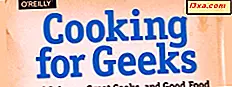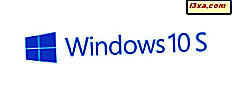
Windows 10 S är nu tillgänglig för nedladdning och installation för alla intresserade, och på vilken enhet som helst. Det finns dock många begränsningar och problem att överväga och i denna artikel går vi in i detalj om dem. Här är vad du måste ta hänsyn till om du vill använda eller testa Windows 10 S:
Installera Windows 10 S från Microsoft: Hämta länk!
I början var Windows 10 S tillgängligt endast på Surface laptop-enheter. Därefter gjorde Microsoft det tillgängligt för nedladdning för MSDN-abonnenter och nu för alla intresserade av att testa det. Om du har en giltig licens för Windows 10 Pro, Pro Education, Education eller Enterprise kan du hämta, installera och använda Windows 10 S. Om du använder Windows 10 Home kan du inte installera Windows 10 S på din dator eller enhet.
När Windows 10 S är aktiverad på din enhet kan du installera det igen när som helst, utan att behöva någon annan aktiveringskod eller produktnyckel. Om du testar Windows 10 S och du vill gå tillbaka till Windows 10 Pro kan du också göra det i Windows Store, eftersom datorn eller enheten redan är licensierad för den upplagan.
För att ladda ner och lära dig mer om Windows 10 S, supportenheter och drivrutiner, gå till den här sidan, läs den noga och ladda ner filen "Windows10SInstaller5932.exe".
Den här filen kommer att kontrollera ditt systems kompatibilitet med Windows 10 S, innan du tillåter dig att installera det. Men kom ihåg att det inte alltid gör ett bra jobb för att verifiera allt som Windows 10 S behöver fungera korrekt.
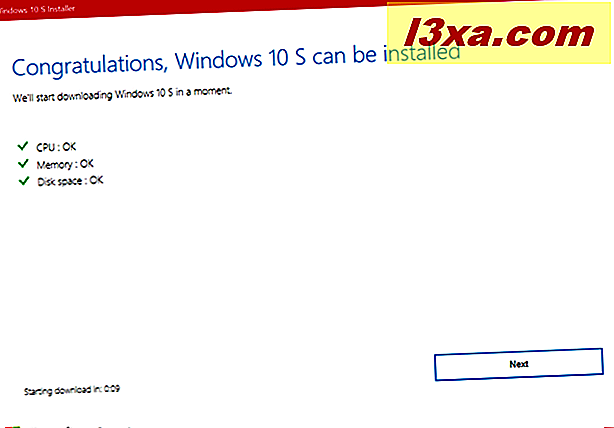
Vi pratar om problem med Windows 10 S, låt oss prata om de största problemen som den här utgåvan har:
Huvudproblemet med Windows 10 S: Drivers och Office 365 saknas!
Windows 10 S tillåter inte användare att installera traditionella stationära appar om de inte är tillgängliga i Windows Store . Dessutom kan drivrutiner inte installeras manuellt av användaren, eftersom de är stationära appar. Därför är drivrutiner antingen tillgängliga via Windows Update, eller du kan inte installera dem utan speciella hackar och manuella procedurer som endast mycket kunniga användare kan utföra.
När du tittar på nedladdningssidan för Windows 10 S finns en sektion av enheter och drivrutiner som stöds. Där ser du en lista över alla större tillverkare. Men om du inte tittar på detaljerna för varje, kan du missvisas till att tänka på att drivrutinssupport för Windows 10 S är bra.
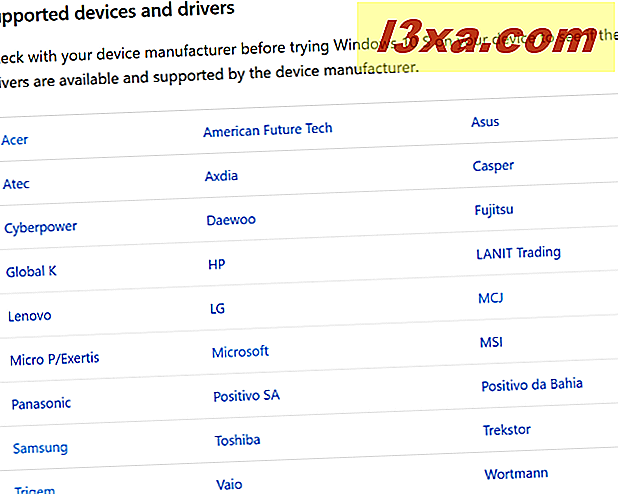
När den här artikeln skrevs, hade tillverkare som MSI, Samsung och Toshiba inga enheter med drivrutiner för Windows 10 S. Dessutom har andra stora tillverkare som HP, Lenovo och ASUS bara en eller två enheter med stöd för Windows 10 S, och några av dem släpptes ännu inte.
Din bästa satsning på att installera, testa och använda Windows 10 S utan problem är Microsofts enheter. Om du äger en Surface 3, Surface Pro 3, Surface Pro 4, Surface Laptop eller den senaste Surface Pro tabletten, ska Windows 10 S köras felfritt.
En annan stor fråga är tillgången till Office 365 . Microsoft sa att det har gjort det tillgängligt, men det finns en stor fångst: för nu kan bara Surface Laptop-användare installera det från Windows Store . Om du äger en annan enhet kan du inte installera den och använda den. Inte ens Surface Pro-användare får tillgång till det. Det här är en stor fråga, och Microsoft bör arbeta snabbt för att göra det tillgängligt för alla användare och alla enheter.
Din bästa satsning kör Windows 10 S i en virtuell maskin
Om du vill ha en bra upplevelse, på vilken dator som helst, är virtualisering din bästa insats. Kör en virtuell maskin med Windows 10 S på den, och du ska kunna använda den utan några problem med drivrutinen. Förhoppningsvis kommer Microsoft att förbättra sitt stöd för Windows 10 S under de närmaste månaderna och lösa problemen som plågar det idag.
Testade du Windows 10 S? Vad är din erfarenhet?
I slutet av den här artikeln, låt oss veta om du testade Windows 10 S på dina enheter och vad var din erfarenhet av det. Är Windows 10 S framtiden för Windows?